
Les e-postmeldinger i Mail på Mac
Les og svar på e-poster fra bestemte postkasser og e-postkontoer.
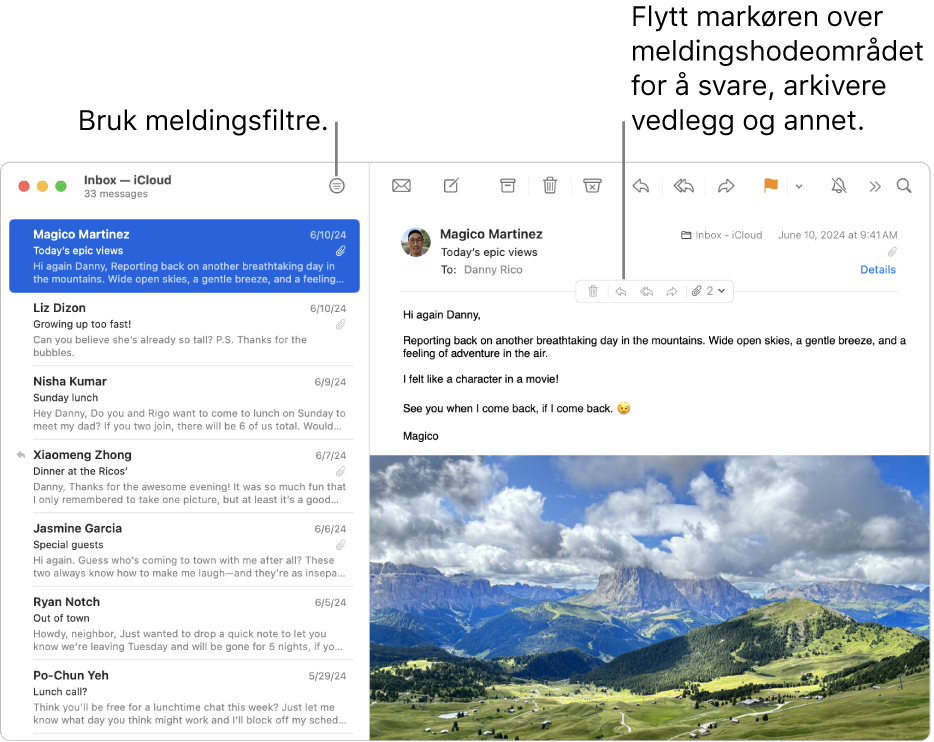
Les og svar på e-postmeldinger
Åpne Mail-appen
 på Macen.
på Macen.Marker en melding fra meldingslisten for å lese den.
For å svare flytter du pekeren over meldingshodet, og deretter klikker du på
 .
.
Du kan bruke filtre til å vise kun bestemte e-postmeldinger, for eksempel uleste meldinger. Se Filtrer e-postmeldinger i Mail.
Les meldinger fra bestemte postkasser eller e-postkontoer
Åpne Mail-appen
 på Macen.
på Macen.Gjør noe av følgende:
Vis meldinger fra én postkasse: Gå til favorittlinjen eller Mail-sidepanelet og klikk på postkassen.
Vis meldinger fra flere postkasser: Marker flere postkasser i Mail-sidepanelet.
Vis meldinger fra en bestemt e-postkonto: Klikk på
 ved siden av en postkasse (for eksempel Alle innbokser) i sidepanelet, og velg deretter en konto (for eksempel iCloud-kontoen din).
ved siden av en postkasse (for eksempel Alle innbokser) i sidepanelet, og velg deretter en konto (for eksempel iCloud-kontoen din).
Gjør e-postmeldinger lettere å se
Åpne Mail-appen
 på Macen.
på Macen.Gjør noe av følgende:
Gjør tekst større ved å holde nede Kommando-tasten og klikke på plusstegnet til du ser at teksten er stor nok. Hvis du vil gjøre den mindre, trykker du på Kommando-tasten og minustegnet.
Tilpass Mail-verktøylinjen for å legge til knapper for å endre tekststørrelsen raskt.
Endre fonten som brukes for å vise og skrive meldinger.
Se e‑postoppsummeringer
Hvis du har en Mac med M1 eller nyere, kan Apple Intelligence vise deg den viktigste informasjonen i en e-postmelding eller brevveksling. Se Bruk Apple Intelligence i Mail.
Du kan endre hvor ofte Mail skal hente meldinger, i Generelt-innstillingene i Mail.